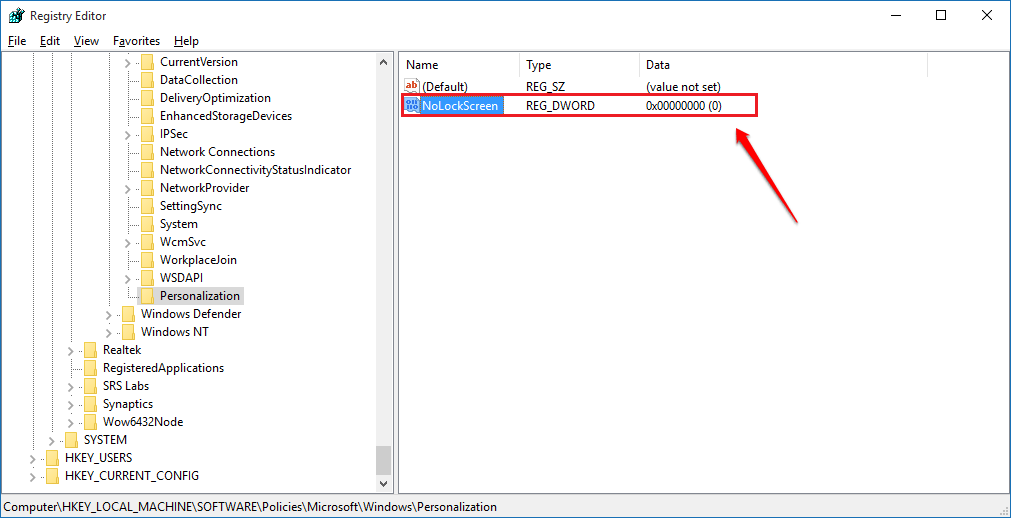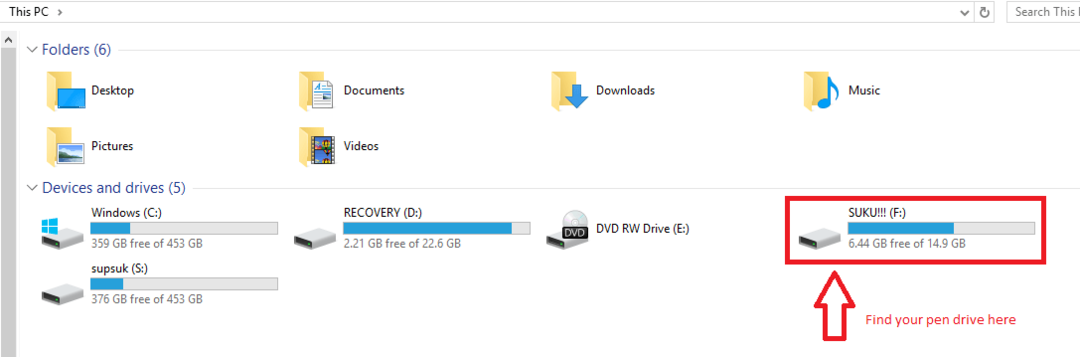BIOS هو المصطلح المستخدم للإشارة إلى نظام الإدخال / الإخراج الأساسي. إنها مسؤولة عن بدء تشغيل نظام الكمبيوتر عند تشغيل الكمبيوتر. كما أنه يدير تدفق البيانات بين نظام تشغيل الكمبيوتر والأجهزة المتصلة به مثل القرص الصلب ومحول الفيديو وما إلى ذلك.
هناك حالات يتعين عليك فيها التحقق من إصدار BIOS المثبت في نظامك. من الناحية المثالية ، يجب أن يكون لديك دائمًا أحدث إصدار في نظامك. قد تحتوي الإصدارات السابقة على أخطاء ومشاكل أخرى تقلل من كفاءة BIOS. أيضًا ، قد تواجه مشكلات متعلقة بالأجهزة وعلى الرغم من وجود أجهزة قوية في مكانها ، إلا أن المشكلة لا تزال قائمة. قد تكون هذه المشكلات ناتجة عن BIOS قديم مما يقلل من كفاءة نظامك. توفر الشركات المصنّعة تحديثات مع إصلاحات للأخطاء وميزات أفضل تعمل في النهاية على تحسين كفاءة نظامك.
ستساعدك الطرق التالية على التحقق من إصدار BIOS الحالي في نظام التشغيل Windows 10:
طريقة 1:
الخطوة 1: اكتب كمد أو موجه الأمر في شريط بحث Windows. ثم انقر بزر الماوس الأيمن على ملف موجه الأمر الخيار في الجزء العلوي من نتائج البحث. ثم انقر فوق تشغيل كمسؤول.

الخطوة 2: اكتب السير wmic الحصول على bioversion
في موجه الأوامر واضغط على ملف يدخل مفتاح. سيعرض هذا بعد ذلك إصدار BIOS في السطر التالي في نافذة موجه الأوامر.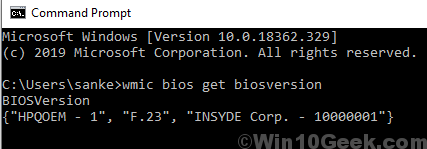
الطريقة الثانية:
يمكنك أيضًا التحقق من إصدار BIOS في نظام التشغيل Windows 10 باتباع طريقة أخرى وفقًا للخطوات المذكورة أدناه:
الخطوة 1: اضغط مفتاح Windows + R. لفتح ملف يركض أمر.
الخطوة 2: في ملف يركض الأمر ، اكتب msinfo32 ثم انقر فوق نعم.
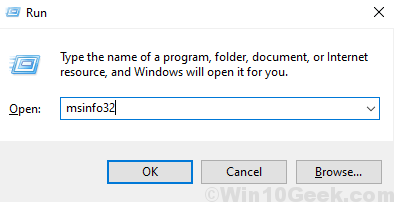
بدلا من ذلك ، يمكنك البحث عن معلومات النظام في شريط بحث Windows وانقر فوق معلومات النظام في الجزء العلوي من نتائج البحث.
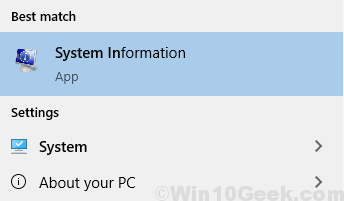
الخطوة 3: في ملف معلومات النظام انقر فوق ، قم بالتمرير لأسفل الجزء الأيمن لرؤية إصدار BIOS.
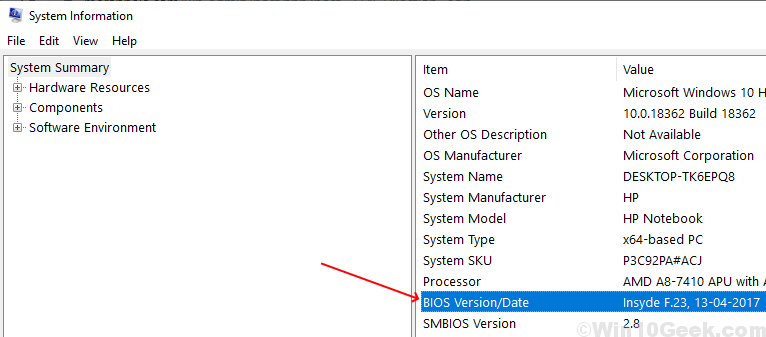
الطريقة الثالثة:
يمكنك أيضًا التحقق من إصدار BIOS في نظام التشغيل Windows 10 باتباع طريقة أخرى وفقًا للخطوات المذكورة أدناه:
الخطوة 1: اضغط مفتاح Windows + R.
الخطوة 2: اكتب dxdiag في ال يركض Tab ثم انقر فوق نعم.
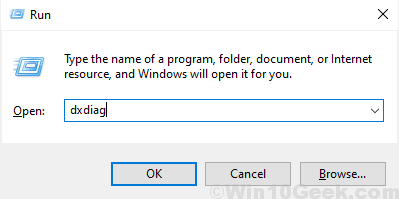
الخطوة 3: سيتم فتح أداة تشخيص DirectX حيث يمكنك رؤية إصدار BIOS.

باتباع الخطوات المذكورة أعلاه ، ستتمكن من معرفة إصدار BIOS الحالي.
عندما تحدد إصدار BIOS الحالي ، يمكنك التحقق من موقع الشركة المصنعة على الويب لمعرفة ما إذا كان هناك إصدار جديد متاح لم يتم تثبيته في نظامك. قم بتثبيت الإصدار المحدث إذا كنت لا تزال تستخدم إصدار BIOS قديم للتعامل مع أي مشاكل متعلقة بـ BIOS في النظام.